'>

اپنے توشیبا لیپ ٹاپ کو شروع کرتے وقت ، آپ کو غلطی کا پیغام نظر آنے کا امکان ہوتا ہے جیسے:
- کوئی بوٹ ایبل ڈیوائس نہیں ہے۔ براہ کرم سسٹم کو دوبارہ اسٹارٹ کریں
- کوئی بوٹ ایبل ڈیوائس نہیں - بوٹ ڈسک ڈالیں اور کوئی بٹن دبائیں
اگر آپ کو بھی وہی مسئلہ درپیش ہے تو ، فکر نہ کریں۔ یہ ایک عام مسئلہ ہے اور آپ ٹھیک کر سکتے ہیں توشیبا پر کوئی بوٹ ایبل ڈیوائس نہیں ہے لیپ ٹاپ آسانی سے
کوئی بوٹ ایبل آلہ توشیبا کیسے طے کریں
کوشش کرنے کے لئے کچھ حل یہ ہیں۔ آپ کو ان سب کو آزمانے کی ضرورت نہیں ہوگی۔ جب تک کہ سب کچھ دوبارہ کام نہیں کرتا ہے اس وقت تک صرف فہرست میں اپنے راستے پر کام کریں۔
- اپنے توشیبا لیپ ٹاپ کو دوبارہ ترتیب دیں
- اپنے بوٹ آرڈر کو صحیح طریقے سے طے کریں
- بوٹ موڈ کی ترتیبات کو تبدیل کریں
- ان طریقوں کو آزمانے کے بعد جو کام آپ کو کرنا چاہئے
طریقہ 1: اپنے توشیبا کمپیوٹر کو دوبارہ ترتیب دیں
چونکہ کمپیوٹر کے بہت سارے مسائل دوبارہ شروع کرکے حل کیے جاسکتے ہیں ، لہذا آپ کے توشیبا کمپیوٹر کو دوبارہ شروع کرنے میں کبھی تکلیف نہیں ہوتی ہے۔ ذیل کے مراحل پر عمل کریں:
1) اپنے کمپیوٹر کو بند کردیں۔
2) کوئی بھی ہٹا دیں بیرونی آلات بشمول آپ کی USB ڈرائیو ، بلوٹوتھ آلات اور ہیڈسیٹ۔
3) اپنی AC اڈیپٹر کیبل ، ہارڈ ڈرائیوز اور اپنی بیٹری (اگر آپ کی بیٹری ہٹنے کے قابل ہے) کو ہٹا دیں۔
4) دبائیں اور دبائیں پاور بٹن کے لئے 60 سیکنڈ اور رہائی. آپ کے لیپ ٹاپ اس وقت کے دوران بوٹ اپ اور آف ہوسکتے ہیں۔
5) پلگ آپ AC اڈاپٹر اور اپکا بیٹری واپس (اگر آپ کی بیٹری ہٹنے کے قابل ہو)۔
6) دبائیں پاور بٹن عام طور پر اپنے توشیبا لیپ ٹاپ کو آن کرنا۔
اب دیکھیں کہ کیا آپ کا لیپ ٹاپ پوپ آؤٹ کیے بغیر شروع ہوتا ہے “ کوئی بوٹ ایبل ڈیوائس نہیں 'خرابی۔
طریقہ 2: اپنے بوٹ آرڈر کو صحیح طریقے سے طے کریں
جب آپ دیکھیں گے “ کوئی بوٹ ایبل ڈیوائس نہیں ”توشیبا میں ، اس کی ایک ممکنہ وجہ یہ ہے کہ آپ کے کمپیوٹر میں بوٹ کا صحیح طریقے سے آرڈر نہیں ہے ، لہذا شروع کرنے پر آپ کے سسٹم کو مناسب بوٹ ڈیوائس نہیں مل سکا۔ مسئلے کو ٹھیک کرنے کے ل you ، آپ کو بوٹ آرڈر کو صحیح طریقے سے ترتیب دینا چاہئے۔
یہاں آپ کو کرنے کی ضرورت ہے:
1) یقینی بنائیں کہ آپ کا کمپیوٹر بند ہے۔
2) دبائیں پاور بٹن اپنے کمپیوٹر کو عام طور پر شروع کرنے کے ل then ، پھر دبائیں F2 فلیش لوگو اسکرین کے بعد کلید BIOS سیٹ اپ اسکرین کو کھولتی دکھائی دیتی ہے۔
نوٹ : آپ کے لیپ ٹاپ ماڈل کی وجہ سے وہ بٹن مختلف ہوسکتی ہے جسے BIOS سیٹ اپ میں داخل کرنے کے لئے دبائیں۔
3) BIOS میں ، دبائیں تیر والے بٹنوں پر جانے کے لئے بوٹ ٹیب
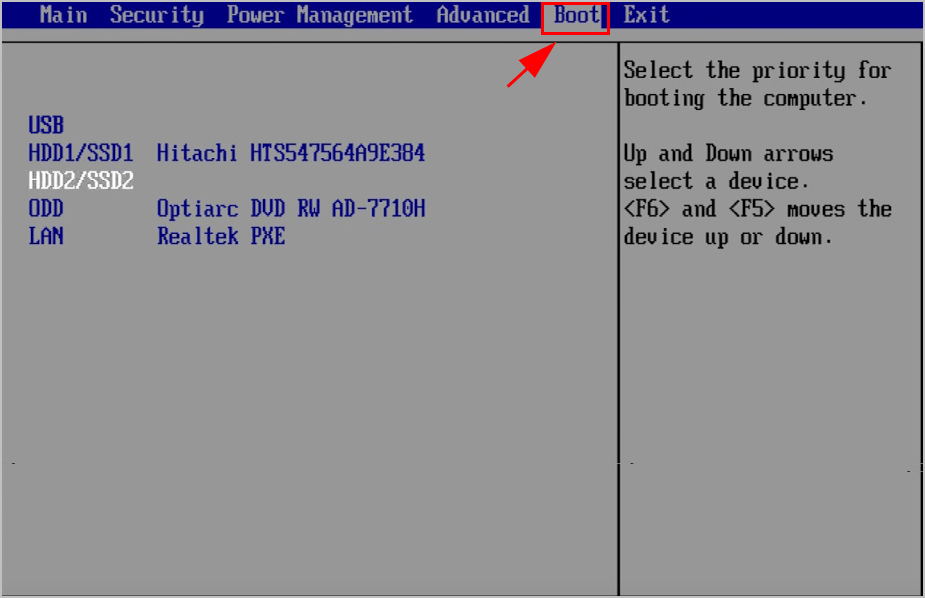
4) وہاں آپ کو بوٹ کے دستیاب اختیارات نظر آئیں گے۔ کا استعمال کرتے ہیں اوپر اور نیچے تیر والے بٹنوں کو منتخب کرنے کے لئے ایچ ڈی ڈی پہلے بوٹ کے اختیارات کے طور پر
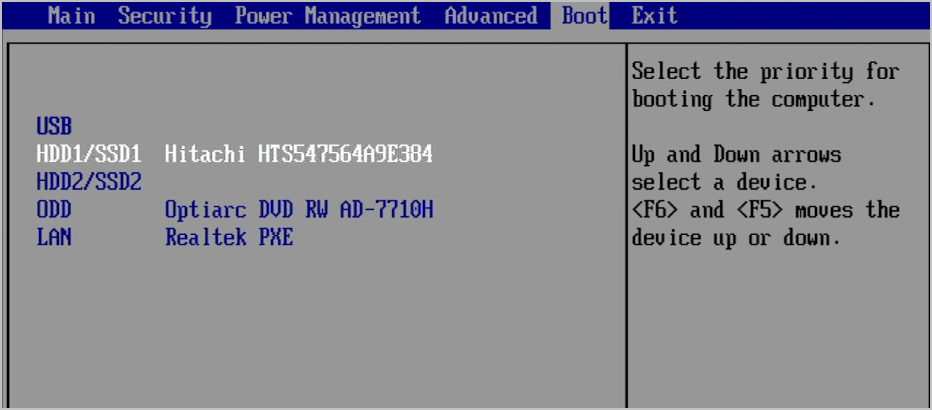
5) اپنی تبدیلیاں محفوظ کریں اور باہر نکلیں۔
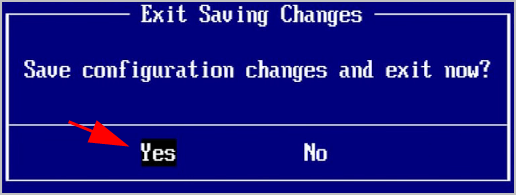
5) پھر اپنے کمپیوٹر کو دوبارہ شروع کریں اور دیکھیں کہ آیا یہ ٹھیک سے کام کرتا ہے۔
نوٹ: اگر پہلے بوٹ ڈیوائس کے طور پر ایچ ڈی ڈی کو ترتیب دینے سے آپ کا مسئلہ حل نہیں ہوتا ہے تو ، اپنے کمپیوٹر کو شروع کرنے کے لئے ایک وقت میں مختلف آلات ترتیب دینے کی کوشش کریں اور دیکھیں کہ آیا یہ آپ کے مسئلے کو ٹھیک کرتا ہے۔اگر یہ طریقہ کام نہیں کرتا ہے تو ، امید مت چھوڑنا۔ کوشش کرنے کے لئے بھی کچھ اور ہے۔
طریقہ 3: بوٹ موڈ کی ترتیبات کو تبدیل کریں
BIOS میں بوٹ موڈ کی غلط ترتیبات کا سبب بن سکتا ہے “ کوئی بوٹ ایبل ڈیوائس نہیں توشیبا میں خرابی۔ لہذا بوٹ موڈ کی ترتیبات کو تبدیل کرنے کیلئے ان اقدامات پر عمل کریں:
1) یقینی بنائیں کہ آپ کا کمپیوٹر بند ہے۔
2) دبائیں پاور بٹن اپنے کمپیوٹر کو عام طور پر شروع کرنے کے ل then ، پھر دبائیں F2 فلیش لوگو اسکرین کے بعد کلید BIOS سیٹ اپ اسکرین کو کھولتی دکھائی دیتی ہے۔

3) BIOS میں ، دبائیں تیر کی چابی پر جانے کے لئے اعلی درجے کی ٹیب
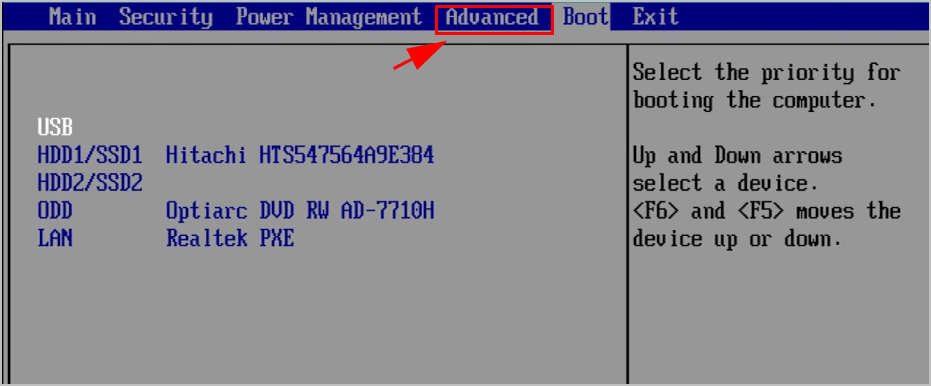
4) جائیں سسٹم کی تشکیل > بوٹ موڈ .
5) اگر آپ ونڈوز 7 استعمال کررہے ہیں تو ، اس کو تبدیل کریں بوٹ موڈ کرنے کے لئے CSM .
اگر آپ ونڈوز 8 اور اس سے اوپر کا استعمال کررہے ہیں تو ، اسے تبدیل کریں بوٹ موڈ UEFI بوٹ سے
6) پھر جائیں سیکیورٹی ٹیب> سیکیورٹی بوٹ ، اور سیٹ کریں سیکیورٹی بوٹ غیر فعال
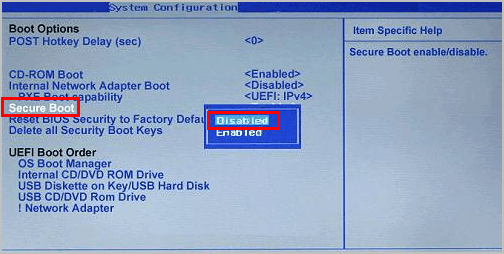
7) تبدیلیوں کو محفوظ کریں اور اپنے توشیبا کمپیوٹر کو معمول کے مطابق دوبارہ اسٹارٹ کریں۔
اب آپ کو اپنے توشیبا کمپیوٹر کو صحیح طریقے سے آن کرنے کے قابل ہونا چاہئے۔
ان طریقوں کو آزمانے کے بعد جو کام آپ کو کرنا چاہئے
اگر آپ نے اپنے ' کوئی بوٹ ایبل ڈیوائس نہیں ”غلطی اور اپنے توشیبا لیپ ٹاپ کو کامیابی کے ساتھ آن کر دیا ، آپ کو ان آلات ڈرائیوروں کو اپ ڈیٹ کرنا چاہئے جو آپ کے کمپیوٹر میں گم یا پرانی ہیں ، کیونکہ ڈرائیور کی بدعنوانی کے سبب خرابی کا پیغام ہوسکتا ہے۔ اس کے علاوہ ، اپنے آلہ ڈرائیوروں کو تازہ ترین ورژن میں اپ ڈیٹ کرنا آپ کے کمپیوٹر کو مختلف پریشانیوں سے روک سکتا ہے۔
اپنے آلہ ڈرائیوروں کو اپ ڈیٹ کرنے کے دو طریقے ہیں: دستی طور پر اور خود بخود .
دستی ڈرائیور کی تازہ کاری - آپ کارخانہ دار کی ویب سائٹ پر جاسکتے ہیں ، اپنے ہارڈ ویئر ڈیوائس ڈرائیور کو تلاش کرسکتے ہیں اور تازہ ترین ورژن ڈاؤن لوڈ کرسکتے ہیں۔ پھر اسے اپنے کمپیوٹر میں دستی طور پر انسٹال کریں۔ یہ یقینی بنائیں کہ ونڈوز او ایس کے مطابق کوئی ایک ڈاؤن لوڈ کریں۔ اس کے لئے وقت اور کمپیوٹر کی مہارت کی ضرورت ہے۔
خودکار ڈرائیور کی تازہ کاری اگر آپ کے پاس وقت یا صبر نہیں ہے تو ، آپ خود بخود یہ کام کرسکتے ہیں آسان ڈرائیور .
ڈرائیور ایزی آپ کے سسٹم کو خود بخود پہچان لے گا اور اس کے لئے درست ڈرائیور تلاش کرے گا۔ آپ کو بالکل یہ جاننے کی ضرورت نہیں ہے کہ آپ کا کمپیوٹر کون سا سسٹم چل رہا ہے ، آپ کو غلط ڈرائیور ڈاؤن لوڈ اور انسٹال کرنے کا خطرہ مول لینے کی ضرورت نہیں ہے ، اور انسٹال کرتے وقت آپ کو غلطی کرنے کی فکر کرنے کی ضرورت نہیں ہے۔
آپ اپنے ڈرائیورز کو خود بخود کسی ایک سے بھی تازہ کاری کرسکتے ہیں مفت یا پھر کے لئے ورژن لیکن پرو ورژن کے ساتھ یہ صرف 2 کلکس لیتا ہے (اور آپ کو پورا تعاون ملے گا اور 30 دن کے پیسے واپس کرنے کی گارنٹی ):
1) ڈاؤن لوڈ کریں اور ڈرائیور ایزی انسٹال کریں۔
2) اوپن ڈرائیور ایزی پر کلک کریں جائزہ لینا . اس کے بعد ڈرائیور ایزی آپ کے کمپیوٹر میں موجود پریشانی والے ڈرائیوروں کو اسکین کرے گا۔
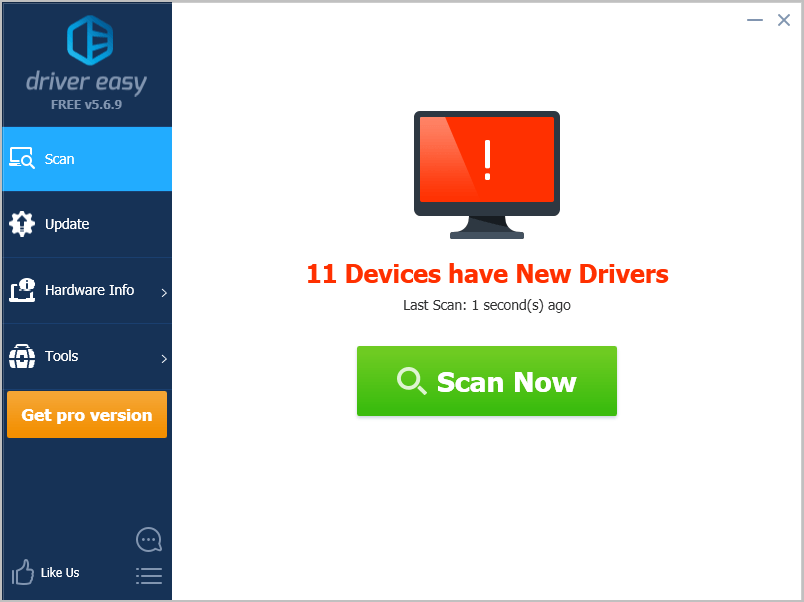
3) پر کلک کریں اپ ڈیٹ ان کے ڈرائیور کا درست ورژن خود بخود ڈاؤن لوڈ کرنے کیلئے جھنڈا لگانے والے آلے کے ساتھ والے بٹن پر (آپ مفت ورژن کے ساتھ یہ کام کرسکتے ہیں)۔ پھر اسے اپنے کمپیوٹر میں انسٹال کریں۔
یا کلک کریں تمام تجدید کریں خود بخود ڈاؤن لوڈ اور انسٹال کرنے کے لئے جو آپ کے سسٹم پر موجود ہیں یا ختم ہوچکے ہیں ان تمام ڈرائیوروں کا صحیح ورژن (اس کی ضرورت ہوتی ہے پرو ورژن - جب آپ کلک کریں گے تو آپ کو اپ گریڈ کرنے کا اشارہ کیا جائے گا تمام تجدید کریں ).
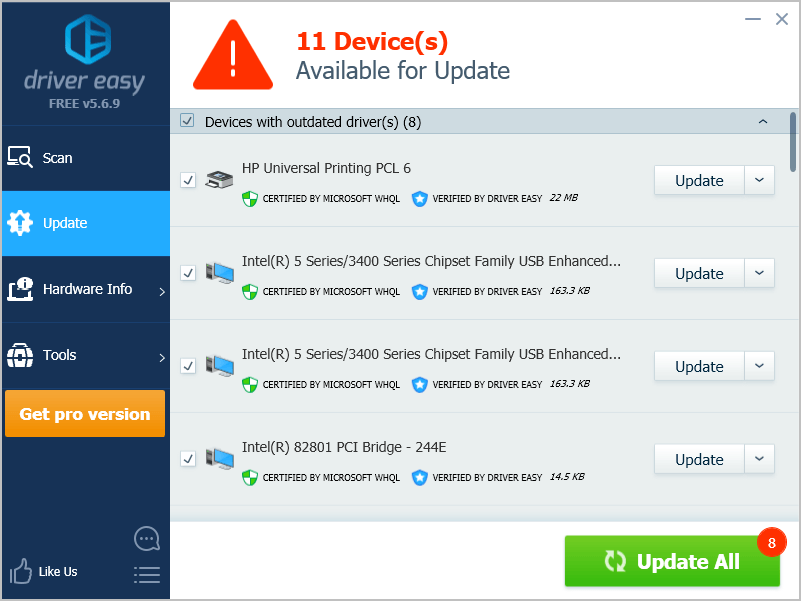
4) اثر لینے کے لئے اپنے کمپیوٹر کو دوبارہ شروع کریں۔


![[حل] رون اسکائپ تباہی کا شکار رہتا ہے](https://letmeknow.ch/img/program-issues/60/runescape-keeps-crashing.jpg)

![[2024 ٹپس] فورٹناائٹ ایف پی ایس بوسٹ](https://letmeknow.ch/img/knowledge-base/14/fortnite-fps-boost.png)
![[حل شدہ] پی سی پر ڈوٹا 2 مائک کام نہیں کررہا ہے](https://letmeknow.ch/img/sound-issues/03/dota-2-mic-not-working-pc.jpg)
![[2021 نکات] وارزون میں اسٹٹرنگ اور ایف پی ایس کو فروغ دینے کا طریقہ](https://letmeknow.ch/img/program-issues/97/how-fix-stuttering.jpg)